Cómo devivir de forma segura de Windows 11 24h2 a 23h2
Publicado: 2025-02-06Windows 11 versión 24h2 es la última actualización del sistema operativo. Algunos usuarios encuentran la versión 23H2 mucho mejor que la última versión. Si ha actualizado sus Windows 11 a 24h2 y desea rebajarlo a 23H2 de manera segura sin perder nada, siga esta guía.
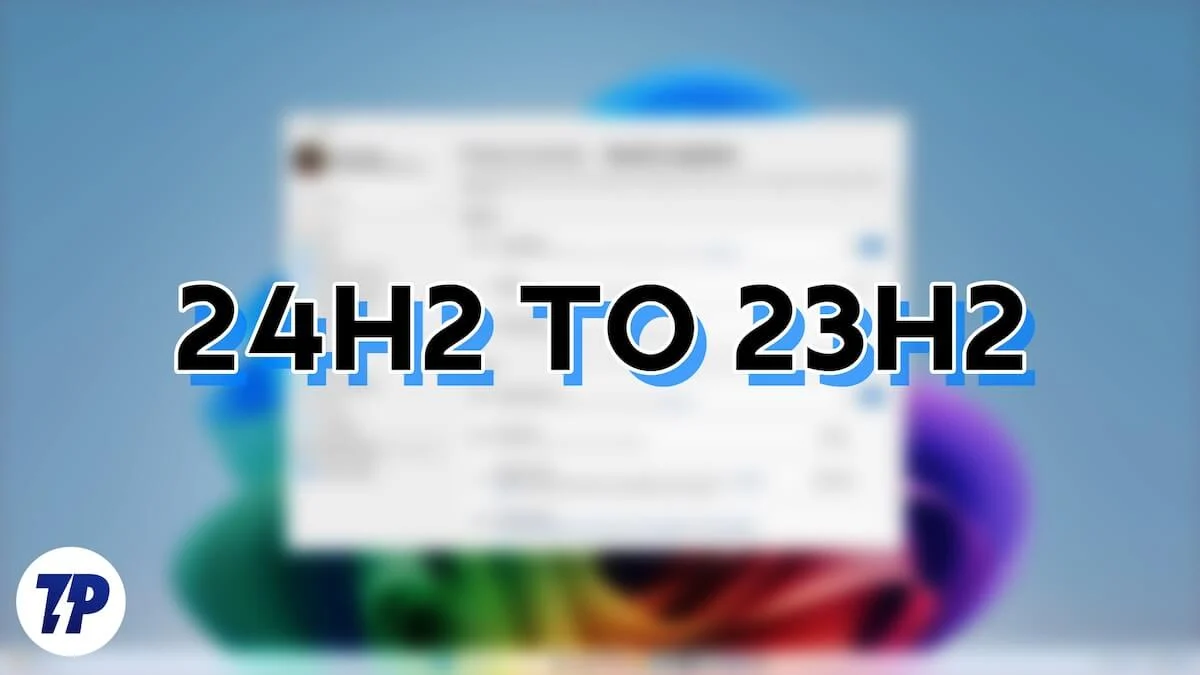
3 formas de degradar de forma segura de Windows 11 24h2 a 23h2
Los jugadores y otros usuarios de Windows 11 que confían en el rendimiento de sus PC encuentran 24H2 más lento después de actualizar de la versión 23H2. La única forma de recuperar la experiencia previa es degradar a la versión 23H2. Puedes hacerlo de las siguientes maneras.
Método | Límite de tiempo | Requisitos | Pasos | Riesgo de pérdida de datos |
|---|---|---|---|---|
Función de retroceder | Dentro de los 10 días de la actualización | La carpeta de Windows.old debe estar presente | Configuración> Actualización de Windows> Opciones avanzadas> Recuperación> Regreso | Low (mantiene archivos y configuraciones) |
Instalación manual (ISO) | Sin límite de tiempo | Archivo ISO correcto para la arquitectura del sistema | Descargue ISO desde Uupdump.net, montelo y ejecute setup.exe | Alto (requiere instalación limpia) |
Recuperación de Windows (Winre) | Sin límite de tiempo | La PC debe ser iniciada en Winre | Winre> Solución de problemas> Opciones avanzadas> Desinstalar actualizaciones | Low (mantiene archivos, puede necesitar reinstalar algunas aplicaciones) |
Usando la función de retroceder
Si ha instalado la actualización de Windows 11 24h2 y desea rebajar a la versión 23H2 dentro de los 10 días, puede usar el regreso Característica en las opciones de recuperación de Windows 11. Esta característica está disponible por solo 10 días después de la instalación de cualquier actualización de Windows.
Después de la actualización a las versiones de Windows 11 24h2, los archivos de Windows antiguos relacionados con 23H2 se almacenan en la carpeta Windows. Cuando usa las funciones de Real Back, el Asistente de instalación usará estos archivos y degradará su PC a la versión 23H2 sin eliminar sus datos.
Para usar la función Reales en las opciones de recuperación en Windows 11,
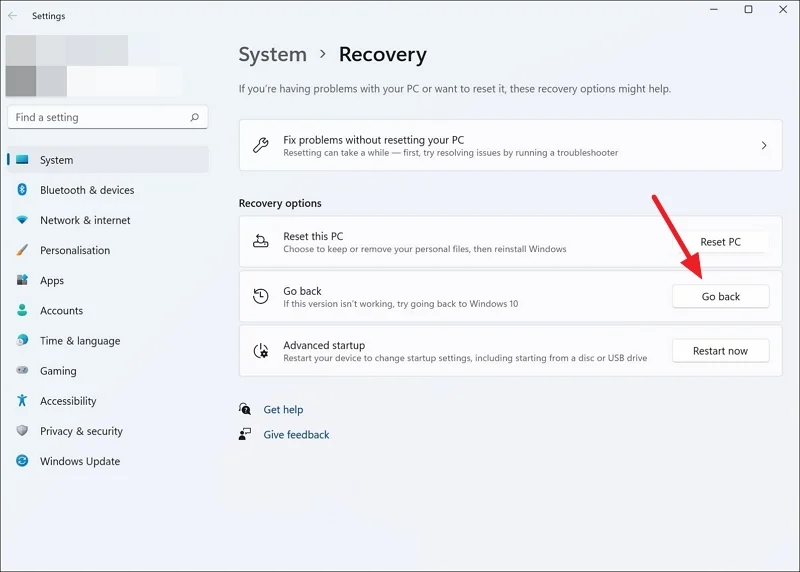
- Abra la aplicación Configuración usando el acceso directo del teclado Win+I o desde el menú Inicio.
- Seleccione la actualización de Windows en el menú del lado izquierdo.
- Haga clic en la pestaña Opciones avanzadas .
- Seleccione la recuperación en opciones adicionales .
- Haga clic en el botón Regresar .
- Se abrirá una ventana de compilación anterior . Haga clic en Regrese a la compilación anterior .
- Su PC ahora reiniciará e instalará la versión Windows 11 23H2. Todo el proceso llevará algún tiempo y su PC puede reiniciar varias veces durante la instalación.
Una vez que se complete el proceso, su Windows 11 se ejecutará con la versión 23H2. Puede actualizarlo a la versión 24H2 en cualquier momento utilizando la configuración de actualización de Windows.
Instale Windows 11 23h2 manualmente
Si no ve la función Real Back, puede instalar manualmente la versión Windows 11 23H2. Para hacer eso, debe descargar el archivo ISO de una fuente de terceros en función de la configuración de su sistema. Haga una copia de seguridad de los archivos importantes que tenga en la unidad principal para no perderlos mientras degradando Windows 11.
Antes de descargar el archivo ISO para su PC, primero descubra la arquitectura de su sistema para que pueda descargar el archivo ISO correcto. Un archivo ISO incorrecto no se instalará. Para descubrir la arquitectura del sistema de Windows 11,
- Abra la aplicación Configuración y seleccione Sistema en el menú del lado izquierdo.
- Desplácese hacia abajo y haga clic en la pestaña Acerca de .
- Verá los detalles de la arquitectura del sistema junto al tipo de sistema bajo las especificaciones del dispositivo .
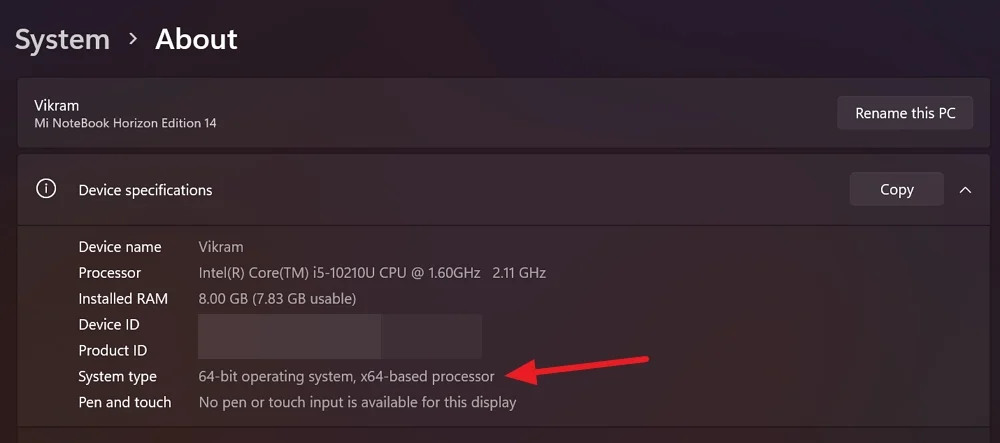
- Si los detalles son "Sistema operativo de 64 bits, procesador basado en X64", su PC tiene x64 bits. Debe descargar el archivo ISO en función de eso. Si su PC tiene un "sistema operativo de 64 bits, procesador basado en ARM", su PC se ejecuta en un procesador ARM64. Debe descargar el archivo ISO que se adapte al procesador.
Una vez que descubra los detalles de la arquitectura de su sistema, diríjase a Uupdump.net. Haga clic en Windows 11 en la barra de búsqueda y seleccione 23H2 de las opciones desplegables.

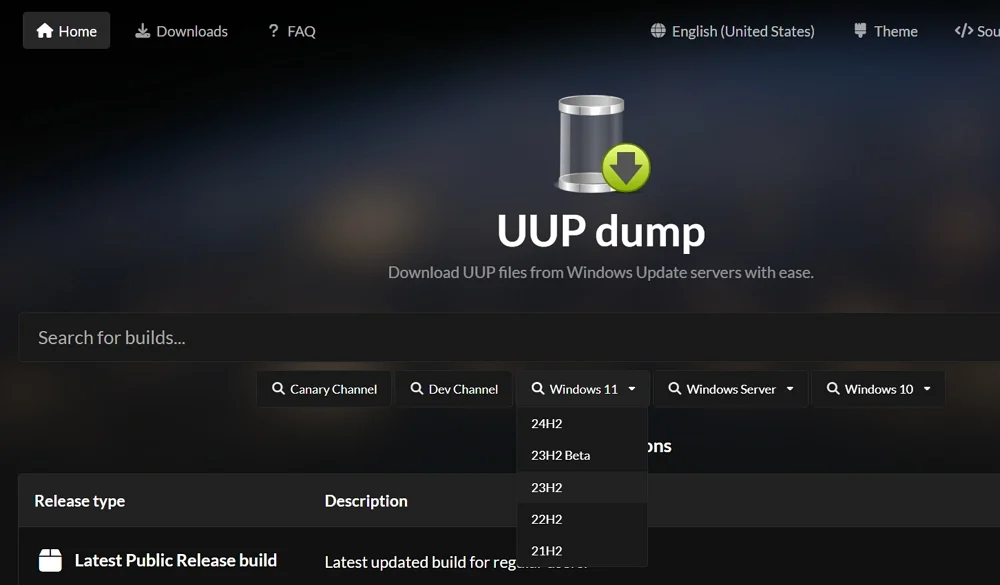
Encontrará todos los archivos ISO disponibles de la versión Windows 11 23H2. También encontrará detalles de la arquitectura del sistema y las fechas se agregan los archivos. Haga clic en el último archivo que se adapte a su PC en función de la arquitectura.
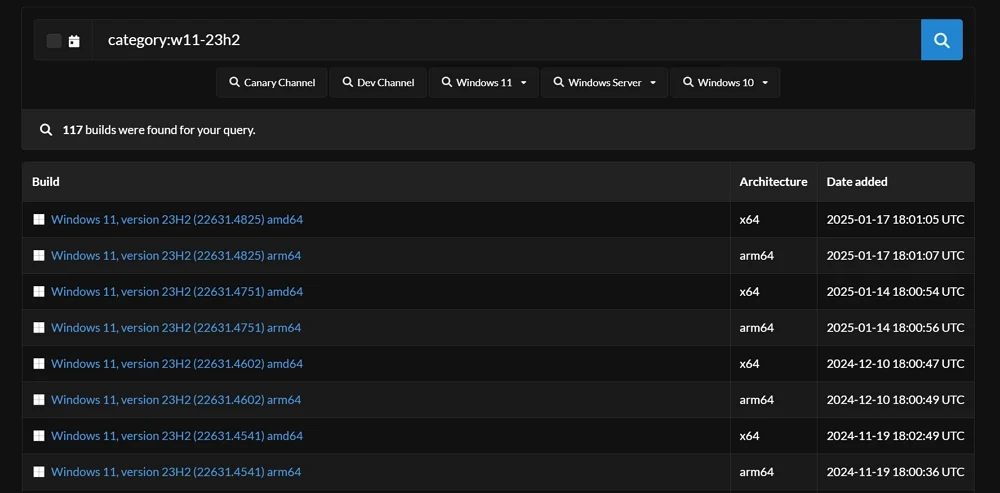
Seleccione el idioma para Windows 11 23H2 y haga clic en Siguiente .
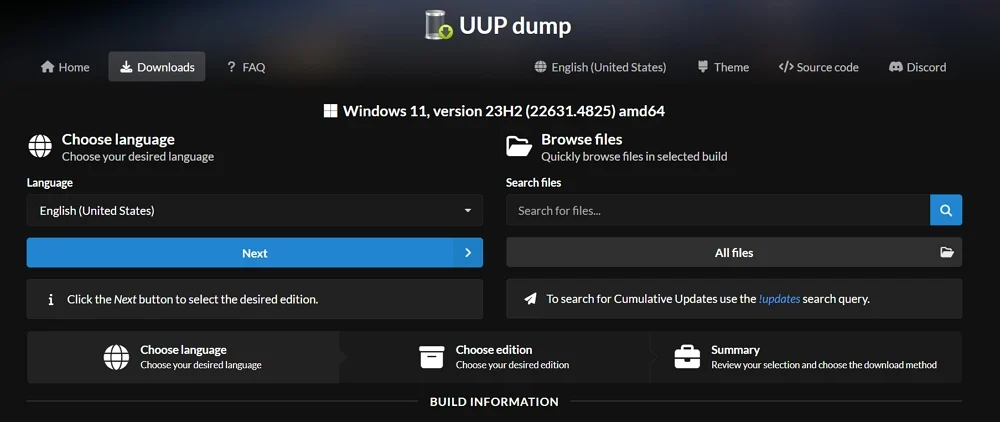
Ahora, seleccione la edición de Windows 11 que desea descargar verificando el botón junto. Si usa Windows 11 Home, marque la casilla junto a Windows Home. Después de seleccionar la versión de Windows derecha, haga clic en Siguiente .
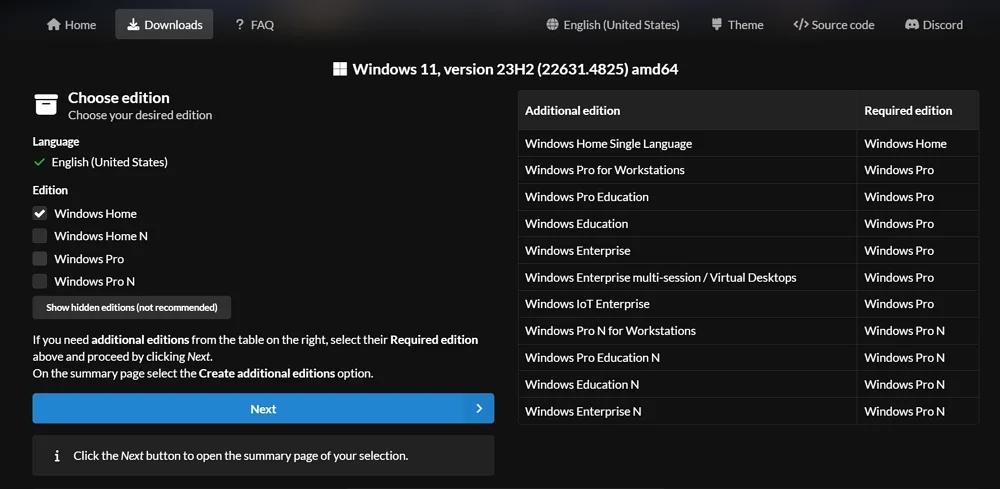
Debe seleccionar cómo descargar el paquete Windows 11 23H2. Se recomienda que seleccione Descargar y convertir a Opción ISO y dejar otras opciones para predeterminar. Hace que el proceso de instalación sea más fácil. Después de la selección, haga clic en Crear paquete de descarga .
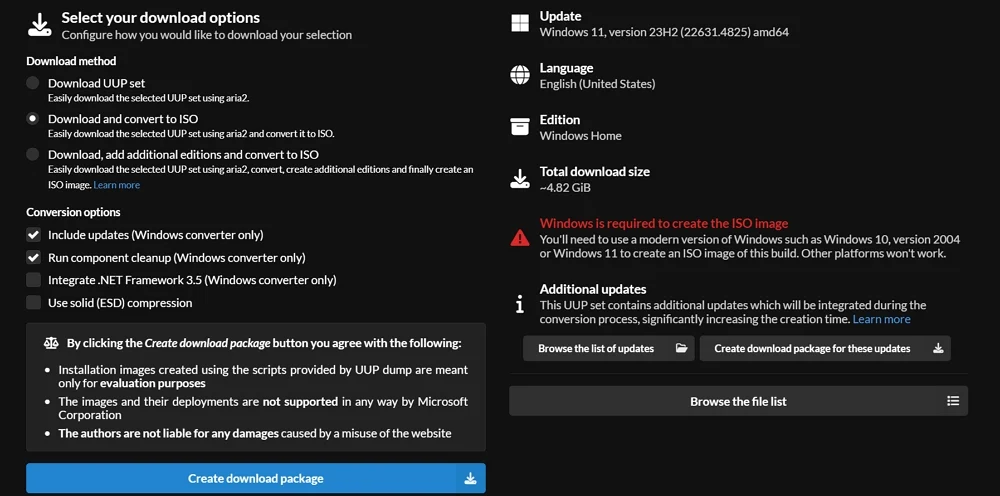
El paquete ahora se descargará en la carpeta de descargas en su PC. Descomprima la carpeta del paquete y ejecute el archivo uUp_download_windows como administrador. Abrirá la ventana del símbolo del sistema, que descarga todos los componentes de la versión de Windows 11 23H2 y crea un ISO.
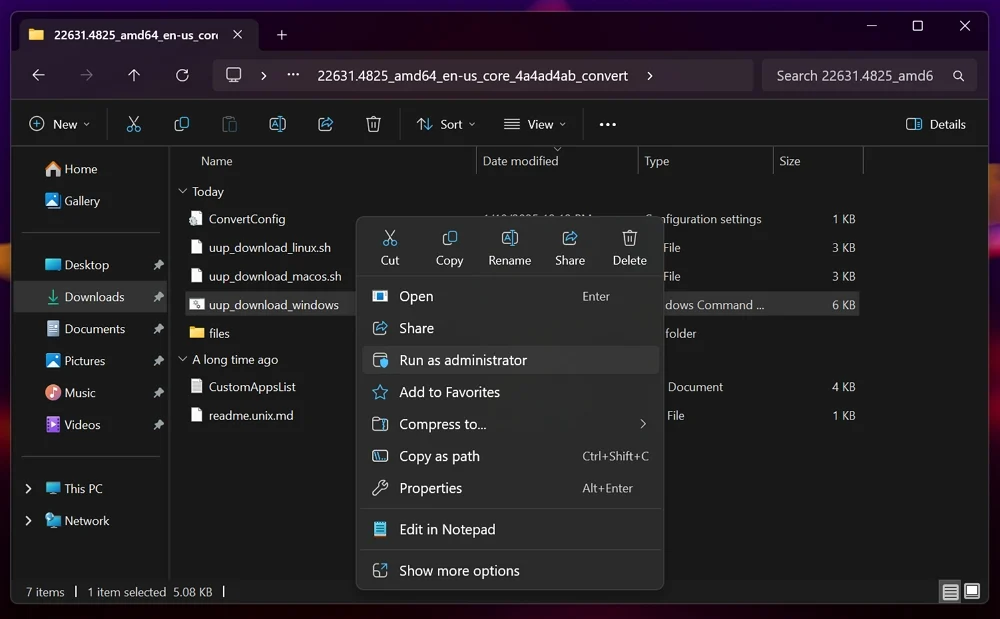
Los comandos se ejecutarán en una ventana del símbolo del sistema automáticamente. Descarga todos los archivos y crea el archivo ISO. Tomará mucho tiempo completar el proceso. Debe esperar a que se complete el proceso.
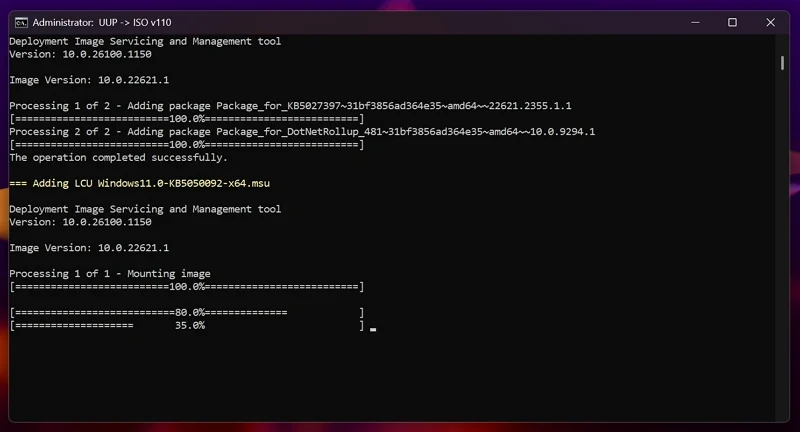
Después de crear con éxito el ISO, haga clic con el botón derecho y seleccione Mount . Abrirá el archivo ISO como una unidad. Ábrelo y ejecute el archivo Setup.exe para iniciar la instalación de Windows 11 23H2.
Siga las instrucciones en pantalla y seleccione no ahora en las actualizaciones, controladores y la página de características opcionales y haga clic en Siguiente . Acepte los términos en las siguientes páginas y no seleccione nada en elige qué mantener la página. Luego, en la página lista para instalar , haga clic en Instalar .
Después de la instalación, configure su PC seleccionando país o región, teclado, etc. Cuando se le muestre que restaura su PC en las copias de seguridad disponibles, seleccione Configurar como una PC nueva .
Luego, complete todos los procesos de instalación, instale sus programas y copie sus archivos.
Uso del entorno de recuperación de Windows
Si su PC está experimentando un desglose después de actualizar a Windows 11 24h2 y no comienza correctamente, puede usar el entorno de recuperación de Windows (Winre) para rebajarlo a Windows 11 23H2.
Para ingresar al entorno de recuperación de Windows, encienda su PC. Al mismo tiempo, presione y mantenga presionado el botón de encendido. Repita las mismas dos veces. Su PC irá automáticamente al entorno de recuperación de Windows.
Verá la pantalla de elegir una opción . Seleccione la solución de problemas .
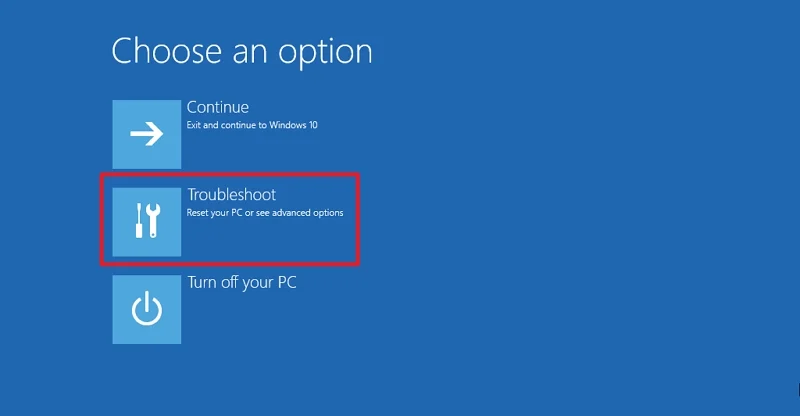
En la pantalla de solución de problemas, seleccione opciones avanzadas . Luego, seleccione Desinstalar actualizaciones en la pantalla Opciones avanzadas .
En la pantalla Actualizaciones de desinstalación , seleccione Desinstalar la última actualización de funciones . Acepte las indicaciones que ve y deje que la desinstalación se complete. Reinicie su PC después de que se complete el proceso. Eso es todo.
Nota: La versión de Microsoft Windows 11 23H2 está llegando a su fin de servicio el 11 de noviembre de 2025. Esto significa que Microsoft ya no admitirá la versión y dará actualizaciones.
Rollback Windows 11 24h2 a Windows 11 23h2
Regresar a la versión de Windows 11 23H2 de la versión 24H2 es obvio. Si elige hacerlo dentro de los 10 días posteriores a la instalación, Windows 11 le brinda la opción de volver a las versiones anteriores. Si no, puede usar archivos ISO o usar el entorno de recuperación de Windows.
